Základy práce s maskami v aplikaci Pinnacle Studio
Proces maskování začíná přidání speciální stopy masky nad klip nebo stopu, na které chcete maskování použít. Namísto přidání stopy masky můžete také vytvořit masku klipu, když chcete vytvořit masku pro specifický klip.
Žlutý pruh na stopě masky nebo přes horní část klipu (v případě masky klipu) označuje dobu trvání masky. V případě stopy masky můžete upravit dobu trvání masky stejným způsobem jako u jiných klipů.
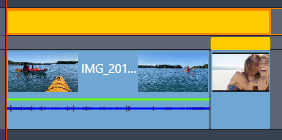
Stopa masky (žlutý pruh nahoře) může přesahovat více klipů. Maska klipu (užší žlutý pruh nad koncovým klipem) se použije pouze na vybraný klip.
Můžete si vybrat ze dvou typů masek:
• Maska Tvar: Chcete-li změnit krytí, přidat okraj nebo upravit v určité oblasti barvy či jiné filtry, použijte masku Tvar.
• Maska Panel: Umožňuje importovat položky do objektu 2D masky a použít na objekt 3D pohyb.
Vytvořená maska je statická, pokud ji neupravíte pomocí klíčových snímků. Klíčové snímky můžete přidat ručně nebo můžete pomocí sledování automaticky přidat klíčové snímky, pokud vaše verze softwaru obsahuje funkci rozpoznávání obličejů nebo objektů, a upravit tak polohu masky.
Vrstvení masek
Na masku Tvar (a její odpovídající oblast Mat) můžete použít pouze jednu funkci nebo filtr. Můžete vytvořit nové stopy masky na masky vrstev. Můžete také vrstvit masky Panel.